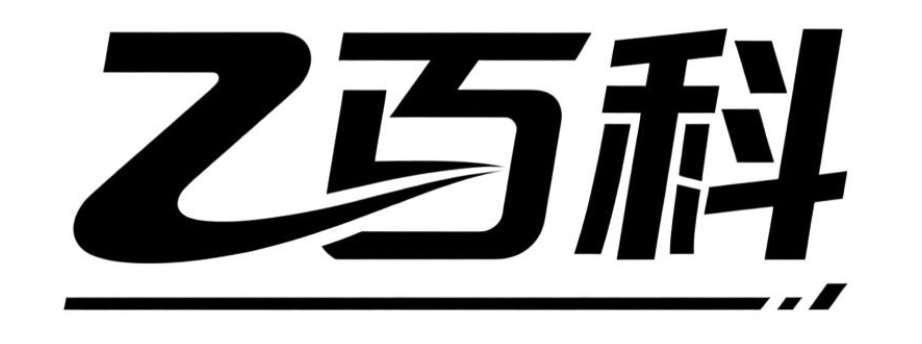ThinkVantage是什么软件?有哪些功能?
thinkvantage
ThinkVantage是联想(Lenovo)推出的一套实用工具软件,旨在帮助用户优化和管理联想电脑,涵盖系统维护、安全防护、数据备份、驱动更新等功能。如果你是联想电脑的新用户,或者对这类工具不太熟悉,以下内容会以最基础的步骤和说明,帮你了解ThinkVantage的基本用法与常见功能。
一、ThinkVantage的主要功能模块
1. Lenovo Solution Center(解决方案中心)
这是ThinkVantage的核心组件之一,主要用于快速诊断电脑硬件状态,包括电池健康、硬盘状态、网络连接、系统安全等。你可以通过它实时监控设备运行情况,避免因硬件故障导致数据丢失或性能下降。
操作步骤:打开“开始菜单”- 搜索“Lenovo Solution Center”并点击运行。界面会显示硬件健康评分,绿色表示正常,黄色或红色则提示需要关注。
Lenovo Update(驱动与软件更新)
该功能会自动检测并下载联想官方发布的最新驱动、BIOS和软件更新,确保电脑性能稳定且安全。对于小白用户,手动更新驱动容易出错,而Lenovo Update可以一键完成,降低操作风险。
操作步骤:打开“Lenovo Update”应用,点击“检查更新”,等待扫描完成后选择需要更新的项目,点击“安装”即可。Rescue and Recovery(系统救援与恢复)
当系统崩溃或遇到严重故障时,Rescue and Recovery可以帮你备份重要数据,或直接将系统恢复到出厂状态。它支持创建恢复介质(如U盘),即使电脑无法启动,也能通过介质进行修复。
操作步骤:进入“控制面板”- 搜索“Rescue and Recovery”- 选择“创建恢复介质”,按照提示插入U盘并完成制作。
二、如何安装ThinkVantage
如果你的联想电脑预装了Windows系统,ThinkVantage通常已集成在系统中,直接在“开始菜单”或“所有应用”列表中查找即可。若未找到,可通过以下方式安装:
1. 访问联想官网(www.lenovo.com),进入“支持”-“驱动与软件下载”。
2. 输入你的电脑型号(如ThinkPad X1 Carbon),选择操作系统版本。
3. 在“实用程序”或“软件”分类中下载“ThinkVantage Suite”安装包。
4. 双击安装包,按向导提示完成安装,重启电脑后即可使用。
三、ThinkVantage的适用场景
- 日常维护:定期运行“Lenovo Solution Center”检查硬件状态,预防潜在问题。
- 更新管理:通过“Lenovo Update”保持驱动和软件最新,提升系统兼容性与安全性。
- 紧急恢复:遇到系统崩溃时,使用“Rescue and Recovery”快速还原,避免数据丢失。
- 安全防护:部分ThinkVantage版本集成安全工具,可扫描恶意软件或优化系统设置。
四、常见问题解答
- Q:ThinkVantage是否免费?
A:是的,ThinkVantage是联想为旗下电脑用户提供的免费工具,无需额外付费。
- Q:非联想电脑能安装ThinkVantage吗?
A:不建议,ThinkVantage针对联想硬件优化,非联想设备可能无法正常使用全部功能。
- Q:如何卸载ThinkVantage?
A:进入“控制面板”-“程序和功能”,找到“Lenovo ThinkVantage Tools”或相关组件,选择“卸载”即可。
五、总结建议
对于联想电脑用户,ThinkVantage是提升使用体验的“得力助手”。它简化了硬件管理、系统更新和故障恢复的流程,尤其适合不太熟悉电脑操作的小白用户。建议定期使用其中的诊断工具,并保持驱动更新,这样能让你的电脑始终处于最佳状态。如果遇到复杂问题,联想官网还提供详细的帮助文档和在线客服支持,可以进一步咨询。
thinkvantage是什么软件?
ThinkVantage是联想(Lenovo)公司开发的一套系统工具软件包,专为联想商用笔记本电脑(如ThinkPad系列)和企业用户设计。它的核心功能是帮助用户更高效地管理、维护和优化设备,同时提供安全防护与故障恢复支持。如果你是联想设备的用户,尤其是使用ThinkPad或ThinkCentre等机型,ThinkVantage能为你解决许多日常使用中的痛点。
主要功能解析
1. 系统维护与优化:ThinkVantage包含硬件诊断工具,可以快速检测硬盘、内存、电池等组件的健康状态。例如,当电脑出现卡顿或异常时,你可以通过内置的“联想解决方案中心”运行全面检测,定位问题根源。此外,它还提供驱动更新功能,确保系统始终运行最新版本的硬件驱动,避免兼容性问题。
2. 数据安全与备份:对于企业用户,数据安全至关重要。ThinkVantage的“Rescue and Recovery”模块允许你创建系统镜像备份,即使硬盘损坏或系统崩溃,也能通过恢复分区快速还原到之前的状态。这一功能特别适合需要频繁携带设备出差的商务人士,降低数据丢失风险。
3. 电源管理:联想设备以续航能力著称,而ThinkVantage的电源管理工具能进一步优化电池使用。你可以根据场景选择“高性能”“平衡”或“省电”模式,甚至自定义屏幕亮度、处理器性能等参数,延长单次充电的使用时间。
4. 远程管理与部署:在企业环境中,IT管理员可以通过ThinkVantage的远程管理功能批量部署系统更新、监控设备状态或执行故障排除。这大大减少了手动操作的繁琐,提升了管理效率。
适用场景举例
- 普通用户:如果你的联想电脑突然无法启动,可以使用ThinkVantage的“一键恢复”功能,将系统还原到出厂状态,无需重装系统。
- 商务人士:出差前通过电源管理工具设置“省电模式”,确保长途飞行中电脑不会因电量耗尽而关机。
- 企业IT:通过远程管理功能,同时为数百台设备推送安全补丁,避免逐台操作的低效。
如何使用ThinkVantage
联想设备通常预装ThinkVantage工具包,你可以在开始菜单或系统托盘中找到相关图标。如果未安装,可访问联想官网,在“支持”页面下载对应机型的软件包。安装后,建议定期运行硬件检测和驱动更新,保持设备最佳状态。
与其他软件的对比
相比通用的系统维护工具(如CCleaner),ThinkVantage的优势在于深度适配联想硬件,能精准识别设备特有的组件(如指纹识别模块、专用快捷键)。而普通维护软件可能无法完全兼容这些功能。
如果你使用的是联想设备,ThinkVantage无疑是一个值得充分利用的“官方助手”。它不仅能简化日常操作,还能在关键时刻保护你的数据安全,让设备始终保持高效运行。
thinkvantage有哪些功能?
ThinkVantage是联想公司推出的一套功能强大的工具软件集合,专为联想商用电脑设计,旨在提升用户体验、增强系统安全性和简化管理流程。它整合了多种实用功能,下面就为大家详细介绍它的主要功能。
系统恢复与备份功能
ThinkVantage内置了系统恢复工具,例如“Rescue and Recovery”,这个功能非常实用。当你的电脑遇到严重系统故障,比如操作系统崩溃、无法正常启动时,它可以帮你快速恢复到之前保存的系统状态。它支持创建系统备份镜像,你可以定期将整个系统(包括操作系统、驱动程序、应用程序和设置)备份到外部存储设备,如移动硬盘或U盘。在需要恢复时,只需通过启动菜单进入恢复环境,按照提示操作就能轻松将系统还原到备份时的状态,避免了重装系统的繁琐过程,节省了大量时间。
硬件诊断功能
联想ThinkVantage提供了全面的硬件诊断工具。当你的电脑出现硬件方面的问题,比如硬盘故障、内存错误、电池性能下降等,这些工具可以帮助你快速检测和定位问题。以硬盘诊断为例,它可以对硬盘进行全面的扫描,检测是否存在坏道、读写错误等问题,并生成详细的诊断报告。通过这些报告,你可以清楚地了解硬件的健康状况,及时采取相应的措施,如更换故障硬件,防止问题进一步恶化,保障电脑的稳定运行。
安全防护功能
在安全防护方面,ThinkVantage也表现出色。它集成了安全中心,可以集中管理电脑的安全设置,包括防火墙、病毒防护等。防火墙功能可以阻止未经授权的网络访问,保护你的电脑免受外部网络攻击。同时,它还支持与主流的杀毒软件集成,方便你进行病毒扫描和实时防护。另外,ThinkVantage还提供了数据加密功能,你可以对重要的文件和文件夹进行加密,防止数据泄露。即使电脑丢失或被盗,加密的数据也难以被他人获取,为你的数据安全提供了有力的保障。
系统更新与驱动管理功能
为了确保电脑始终保持最佳性能,ThinkVantage提供了系统更新和驱动管理功能。它可以自动检测并下载联想官方发布的系统更新和驱动程序,包括操作系统补丁、BIOS更新、显卡驱动、声卡驱动等。通过及时更新系统和驱动程序,你可以修复系统漏洞,提高系统稳定性,同时还能获得新的功能和性能优化。而且,ThinkVantage的驱动管理功能可以让你方便地查看和管理已安装的驱动程序,在需要时可以轻松地回滚到之前的驱动版本,解决因驱动不兼容导致的问题。
远程管理功能
对于企业用户来说,ThinkVantage的远程管理功能非常实用。它支持远程桌面连接,管理员可以通过网络远程控制员工的电脑,进行故障排除、软件安装、系统配置等操作,无需到现场就能解决问题,大大提高了工作效率。此外,它还提供了远程资产管理和监控功能,管理员可以实时查看电脑的硬件信息、软件安装情况、系统运行状态等,方便进行资产管理和维护。
电源管理功能
ThinkVantage的电源管理功能可以帮助你优化电脑的电源使用,延长电池续航时间。它可以让你根据不同的使用场景选择合适的电源模式,如高性能模式、平衡模式和省电模式。在省电模式下,电脑会自动调整硬件性能,降低功耗,从而延长电池的使用时间。同时,它还提供了电池健康检测功能,可以显示电池的剩余容量、充电次数等信息,让你及时了解电池的状况,合理安排使用。
thinkvantage怎么安装?
如果你正在尝试安装ThinkVantage软件,不用担心,我会详细地一步步引导你完成整个过程。ThinkVantage是联想公司开发的一系列实用工具,用于管理和优化联想电脑,包括系统更新、备份恢复、安全防护等功能。下面就是安装ThinkVantage的详细步骤。
第一步:获取安装文件。首先,你需要从联想官方网站下载ThinkVantage的安装程序。打开你的浏览器,访问联想的支持页面。在搜索框中输入你的电脑型号,这样能确保你下载到适合你设备的版本。找到对应的ThinkVantage软件后,点击下载按钮,将安装文件保存到你的电脑上。
第二步:运行安装程序。下载完成后,找到你保存的安装文件,通常它会在“下载”文件夹里。双击这个文件,它会启动安装向导。如果系统提示需要管理员权限,请点击“是”或者输入管理员密码以继续。
第三步:按照向导提示操作。安装程序启动后,会出现一个欢迎界面,点击“下一步”继续。接下来,你会看到软件许可协议,仔细阅读后,如果同意条款,选择“我接受许可协议中的条款”,然后点击“下一步”。
第四步:选择安装位置。在接下来的界面中,你可以选择ThinkVantage的安装位置。默认情况下,它会安装在系统盘(通常是C盘)的程序文件夹中。如果你想更改安装路径,点击“浏览”按钮,选择你希望安装的目录,然后点击“下一步”。
第五步:开始安装。确认安装设置无误后,点击“安装”按钮,安装程序将开始复制文件并安装软件。这个过程可能需要几分钟时间,取决于你的电脑性能和安装文件的大小。
第六步:完成安装。安装完成后,你会看到一个完成界面,提示你ThinkVantage已经成功安装在你的电脑上。你可以选择立即运行软件,或者稍后通过开始菜单找到并打开它。

第七步:首次运行配置。首次运行ThinkVantage时,它可能会要求你进行一些初始设置,比如选择语言、配置更新选项等。按照屏幕上的指示完成这些设置,这样你就可以开始使用ThinkVantage的各种功能了。
如果在安装过程中遇到任何问题,比如安装程序无法启动、安装失败或者安装后软件无法正常运行,你可以尝试以下解决方法:确保你的电脑满足ThinkVantage的系统要求,包括操作系统版本和硬件配置;检查你的网络连接,确保下载的安装文件完整无损;如果之前安装过旧版本的ThinkVantage,尝试先卸载旧版本,再重新安装新版本;查看联想官方网站上的常见问题解答(FAQ)或者用户论坛,看看是否有其他用户遇到过类似的问题,并找到了解决方案。
通过以上步骤,你应该能够顺利地安装并运行ThinkVantage软件了。ThinkVantage提供了许多有用的功能,可以帮助你更好地管理和维护你的联想电脑,提升使用体验。希望这个详细的安装指南能对你有所帮助!
thinkvantage适用哪些电脑型号?
ThinkVantage是联想推出的一套系统工具软件,主要用于优化、维护和管理联想品牌的电脑设备。它并非适用于所有品牌的电脑,而是专为联想旗下的特定系列和型号设计。以下是关于ThinkVantage适用电脑型号的详细说明,帮助你快速判断自己的设备是否支持。
适用品牌范围
ThinkVantage主要针对联想(Lenovo)旗下的电脑产品,尤其是Think系列和部分IdeaPad系列。这些系列以商务、稳定性和安全性为设计重点,与ThinkVantage的功能定位高度契合。如果你使用的是其他品牌的电脑,比如戴尔、惠普或华硕,通常无法直接安装或使用ThinkVantage。
具体适用型号
ThinkPad系列
ThinkVantage最初是为ThinkPad笔记本电脑开发的,因此几乎所有ThinkPad型号都支持,包括但不限于:
- ThinkPad T系列(如T490、T590)
- ThinkPad X系列(如X1 Carbon、X390)
- ThinkPad L系列(如L490、L590)
- ThinkPad P系列(移动工作站,如P53、P73)
- ThinkPad E系列(入门级商务本,如E14、E15)ThinkCentre系列
部分联想台式机型号也支持ThinkVantage,尤其是ThinkCentre M系列和A系列,例如:
- ThinkCentre M720 Tower
- ThinkCentre M920 SFF
- ThinkCentre A70z一体机IdeaPad部分型号
少数IdeaPad高端型号可能兼容ThinkVantage,但支持情况较少。常见的有:
- IdeaPad Yoga系列(如Yoga C940)
- IdeaPad S系列(如S740)
如何确认兼容性
如果你的电脑是联想品牌,但不确定是否支持ThinkVantage,可以通过以下方法确认:
1. 检查预装软件
开机后查看“开始菜单”或“所有应用”列表,搜索“ThinkVantage”或“Lenovo Vantage”(新版名称)。如果存在相关入口,说明你的设备支持。
访问联想官网
进入联想官方支持页面,输入你的电脑型号(如“ThinkPad T14”),在“驱动与软件”选项中搜索“ThinkVantage”或“Lenovo Vantage”。如果能找到下载链接,则表示兼容。联系联想客服
如果通过上述方法仍无法确认,可以直接联系联想官方客服,提供你的电脑型号和序列号,他们会告知具体支持情况。
注意事项
- ThinkVantage的不同版本可能对硬件有特定要求。例如,某些功能(如指纹识别或硬件诊断)需要电脑配备相应的硬件模块。
- 新款联想电脑可能预装的是“Lenovo Vantage”而非“ThinkVantage”。这是ThinkVantage的升级版,功能更全面,但核心用途一致。
- 如果你尝试在非联想电脑上安装ThinkVantage,可能会遇到兼容性问题,甚至导致系统不稳定。
总结
ThinkVantage主要适用于联想ThinkPad系列、ThinkCentre系列以及部分IdeaPad高端型号。如果你使用的是这些系列的电脑,大概率可以正常使用。如果不确定,建议通过预装软件、官网查询或联系客服来确认兼容性。
thinkvantage更新方法?
如果你正在使用联想(Lenovo)品牌的电脑,并且需要更新ThinkVantage软件,那么可以按照以下步骤进行操作。ThinkVantage是联想提供的一套实用工具和软件集合,用于增强电脑的功能和性能,所以保持其更新是很重要的。
第一步,你需要确定你的电脑型号和操作系统版本。这是因为不同的电脑型号和操作系统版本可能需要不同版本的ThinkVantage软件。你可以在联想的官方网站上找到相关的信息,或者在电脑的“设置”或“系统信息”中查看。
第二步,访问联想的官方支持网站。在网站上,你可以找到“驱动与软件下载”或者类似的选项。点击进入后,你需要输入你的电脑型号或者选择从列表中找到你的电脑型号。
第三步,在驱动与软件下载页面中,找到与ThinkVantage相关的软件或更新包。这可能会被标记为“ThinkVantage System Update”或者类似的名称。确保你选择的是与你的操作系统版本相匹配的更新包。
第四步,下载选定的ThinkVantage更新包。在下载过程中,请确保你的网络连接稳定,以避免下载中断。下载完成后,你可以在电脑的下载文件夹中找到这个更新包。
第五步,运行下载的更新包。这通常是一个可执行文件(.exe),双击它就可以开始安装过程。在安装过程中,请按照屏幕上的提示进行操作。这可能包括接受许可协议、选择安装位置等步骤。
第六步,等待安装完成。安装过程可能需要一些时间,取决于你的电脑性能和更新包的大小。在安装过程中,请不要关闭电脑或者中断安装过程,否则可能会导致安装失败或者电脑出现问题。
第七步,安装完成后,重启电脑。这可以确保新安装的ThinkVantage软件能够正常工作,并且所有的更新都已经生效。
通过以上步骤,你应该能够成功地更新ThinkVantage软件。如果你在更新过程中遇到任何问题,可以访问联想的官方支持网站,查找相关的帮助文档或者联系联想的客户支持服务。他们将会提供进一步的帮助和指导。
thinkvantage出现故障怎么解决?
如果你的联想电脑上的ThinkVantage工具出现了故障,不用担心,我们可以一步步来排查和解决问题。ThinkVantage是联想提供的一套实用工具,主要用于系统维护、备份和恢复等,出现故障时可能会影响你的使用体验。下面,我会详细介绍一些具体的解决方法,帮助你快速恢复。
第一步,检查更新。有时候,ThinkVantage出现故障可能是因为软件版本过旧。你可以打开联想官网,找到对应型号的支持页面,查看是否有最新的ThinkVantage更新。下载并安装最新版本,这可能会解决兼容性问题。
第二步,重启电脑。这个方法虽然简单,但很多时候重启可以解决临时的软件冲突或内存占用过高的问题。重启后,再尝试打开ThinkVantage,看看是否恢复正常。
第三步,检查系统兼容性。确保你的操作系统与ThinkVantage兼容。如果你的电脑刚刚升级了操作系统,比如从Windows 10升级到Windows 11,可能会出现兼容性问题。可以尝试以兼容模式运行ThinkVantage,或者查看联想官网是否有针对新操作系统的特别说明。
第四步,修复安装。如果更新和重启都没有解决问题,可以尝试修复安装。在控制面板中找到“程序和功能”,找到ThinkVantage相关的条目,选择“更改”或“修复”。按照提示完成修复过程,这可能会修复损坏的文件或设置。
第五步,卸载并重新安装。如果修复安装也没有效果,可以考虑完全卸载ThinkVantage,然后从联想官网下载最新版本重新安装。卸载时,确保彻底删除所有相关文件和注册表项,以免残留文件影响新安装。
第六步,查看日志文件。ThinkVantage可能会生成日志文件,记录运行时的错误信息。你可以在安装目录或系统日志中查找这些文件,分析错误原因。这需要一定的技术基础,但可以帮助你更精准地定位问题。
第七步,联系联想支持。如果以上方法都无法解决问题,建议联系联想官方技术支持。他们可以提供更专业的帮助,比如远程协助或上门服务。
在整个过程中,记得备份重要数据,以防操作过程中数据丢失。同时,保持耐心,软件故障有时需要多次尝试才能解决。希望这些方法能帮助你快速恢复ThinkVantage的正常使用,让你的联想电脑继续高效运行。